Mitä tietää
- Mene asetukset † Mail † laskut † Lisää tili† Valitse sähköpostiohjelma. Lisää kirjautumistiedot ja seuraa ohjeita tilin lisäämiseksi.
- Yllä olevat ohjeet koskevat seuraavia sähköpostiohjelmia: iCloud, Microsoft Exchange, Google, Yahoo, AOL ja Outlook.com.
- Lisää toinen asiakas valitsemalla Muut† Anna tilitiedot ja valitse protokolla: IMAP tai POP† Täytä lomake ja valitse Seuraava†
Voit lisätä kaikki sähköpostitilisi iPhonesi Mail-sovellukseen, jotta voit käyttää puhelinta viestien lähettämiseen tai vastaanottamiseen miltä tahansa tililtä. Tässä artikkelissa kerrotaan, kuinka voit lisätä sähköpostitilejä iPhoneen käyttämällä iOS Mail -sovellusta iOS 12:lle tai uudemmalle.
Kuinka lisätä toinen sähköpostitili iPhoneen
Kun sinulla on toinen sähköpostitili, sen lisääminen iPhoneen on helppoa. Jos lisättävä sähköpostitili on peräisin AOL:sta, Microsoft Exchangesta, Gmailista, iCloudista, Outlook.comista tai Yahoosta, Applella on sisäänrakennetut iOS-pikakuvakkeet, joiden avulla voit lisätä sen helposti (jos se on toiselta palveluntarjoajalta, siirry seuraavaan osioon). .
-
Avaa iPhonessasi asetukset sovellus.
-
Valita Mail † laskut† (Jos käytät iOS 12:ta, valitse Salasanat ja tilit†
-
Valitse Lisää tili†
-
Valitse lisättävän tilin tai sähköpostiohjelman tyyppi.
-
Koska vaiheet vaihtelevat lisäämäsi sähköpostiosoitteen tyypin mukaan, sinun ei tarvitse antaa ohjeita tässä vaiheessa. Yleensä syötät sähköpostiosoitteesi, sitten salasanan ja voit valita joitain asetuksia. Seuraa näytöllä näkyviä kehotteita ja sähköpostitili tulee lisätä iPhoneen vain muutamassa vaiheessa.
Mail-sovellus ei ole ainoa iPhonelle saatavilla oleva sähköpostisovellus. Voit käyttää Gmail-sovellusta, Outlook-sovellusta tai mitä tahansa kolmannen osapuolen sähköpostisovellusta, joka tukee useita tilejä. Lisätietoja on artikkelissa The Best Email Apps for iPhone 2019.

Sähköpostitilin lisääminen manuaalisesti iPhoneen
Jos sähköpostiosoite, jonka haluat lisätä, on eri sähköpostin tarjoajalta kuin viimeisessä osiossa, vaiheet ovat hieman erilaiset (ja vaativat lisätietoja). Jälleen kerran, sinulla on oltava tämä tili jo määritettynä palveluntarjoajan kanssa. Kun tämä on tehty, voit lisätä toisen sähköpostitilin iPhoneen seuraavasti:
-
Noudata viimeisen osan vaiheita 1-3.
-
Valita Muut†
-
Valitse Lisää sähköpostitili†
-
Kirjoita nimesi, lisättävä sähköpostitili, tilin salasana ja sähköpostitilin kuvaus tai nimi ja valitse sitten Seuraava†
-
Valitse tapa, jolla haluat vahvistaa sähköpostitilin: IMAP tai POP† Linkit antavat paljon lisätietoja kahdesta vaihtoehdosta, mutta eron lyhyt versio on se, että IMAP jättää kopion sähköpostista sähköpostipalvelimelle, kun taas POP lataa sen vain iPhonellesi. Sähköpostipalveluntarjoaja on saattanut käskeä sinua käyttämään jompaakumpaa. Jos ei, napauta haluamaasi.
-
Täytä lomake. Tärkeimmät tarvitsemasi tiedot löydät osoitteesta Saapuvan postin palvelin ja Lähtevän postin palvelin osiot. Siihen sinun on lisättävä isäntänimi (kuten mail.email.com) sekä käyttäjätunnus ja salasana päästäksesi palvelimeen. Sähköpostipalveluntarjoajasi olisi pitänyt antaa sinulle tämä. Jos ei, sinun on pyydettävä sitä.
-
Kun nämä tiedot on lisätty, napauta Seuraava†
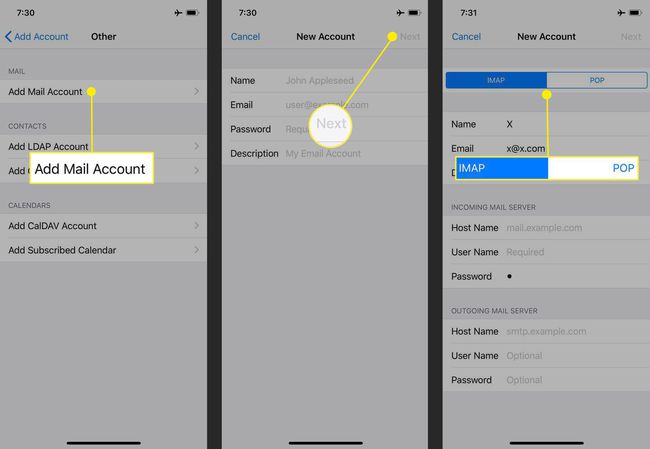
-
Mail-sovellus yrittää ottaa yhteyttä sähköpostipalvelimiin, joiden tiedot lisäsit vaiheessa 7. Jos kaikki on oikein, palvelimet vastaavat ja sähköpostitilisi lisätään iPhoneen. Jos jokin on vialla, saat siitä virheilmoituksen. Korjaa virhe ja toista.
Jos tarvitset vinkkejä uuden tilin luomiseen, katso Gmail-tilin luominen, Yahoo-sähköpostitilin luominen ja Uuden Outlook.com-sähköpostitilin luominen.
